百度浏览器如何关闭纯净阅读模式?百度是非常受用户喜爱的免费浏览软件,无论是功能使用还是插件安装皆可轻松完成。只需轻轻点击即可快速启用各种功能进行问题处理,更可一键搜索自己所需的资源进行在线访问,但很多用户都不知道应该如何关闭纯净阅读模式?因此浏览器之家小编特意为大家带来了最新的快速退出纯净阅读的详细操作教程分享。

快速退出纯净阅读的详细操作教程
1、先打开手机百度首页,选择“设置”按钮。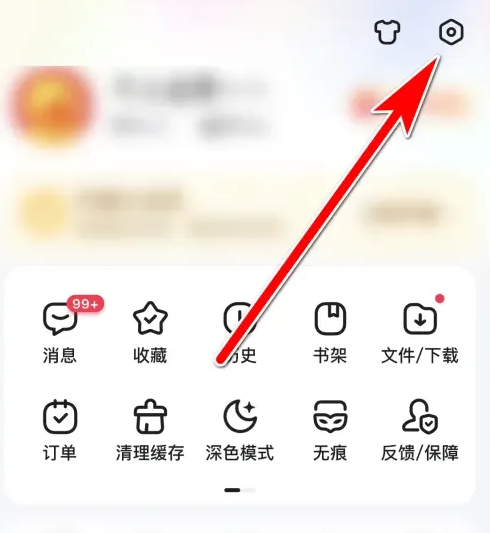
2、接着点击“广告屏蔽管理”选项。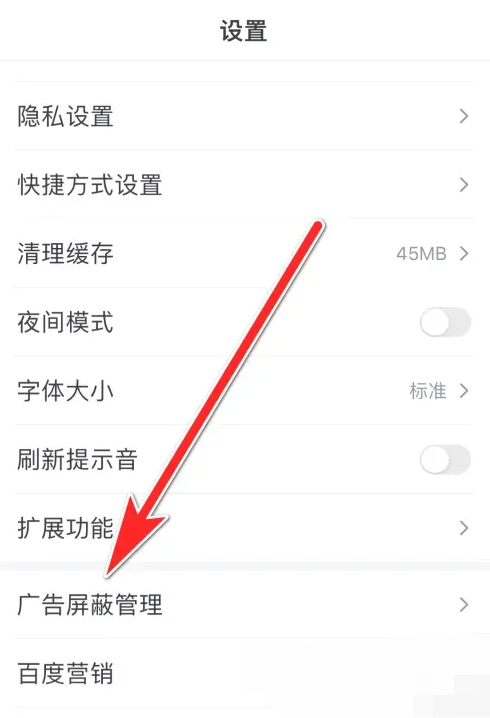
3、然后点击“纯阅读模式”选项后面的按钮。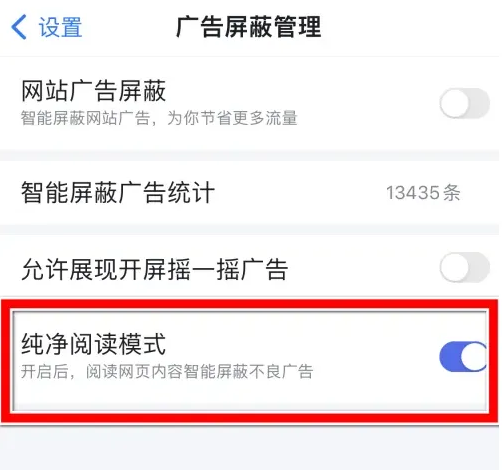
4、最终关闭按钮,即可关闭纯粹的阅读模式。
以上就是小编为大家带来的关于百度浏览器如何关闭纯净阅读模式-快速退出纯净阅读的详细操作教程分享,感兴趣的用户可前往浏览器之家。















